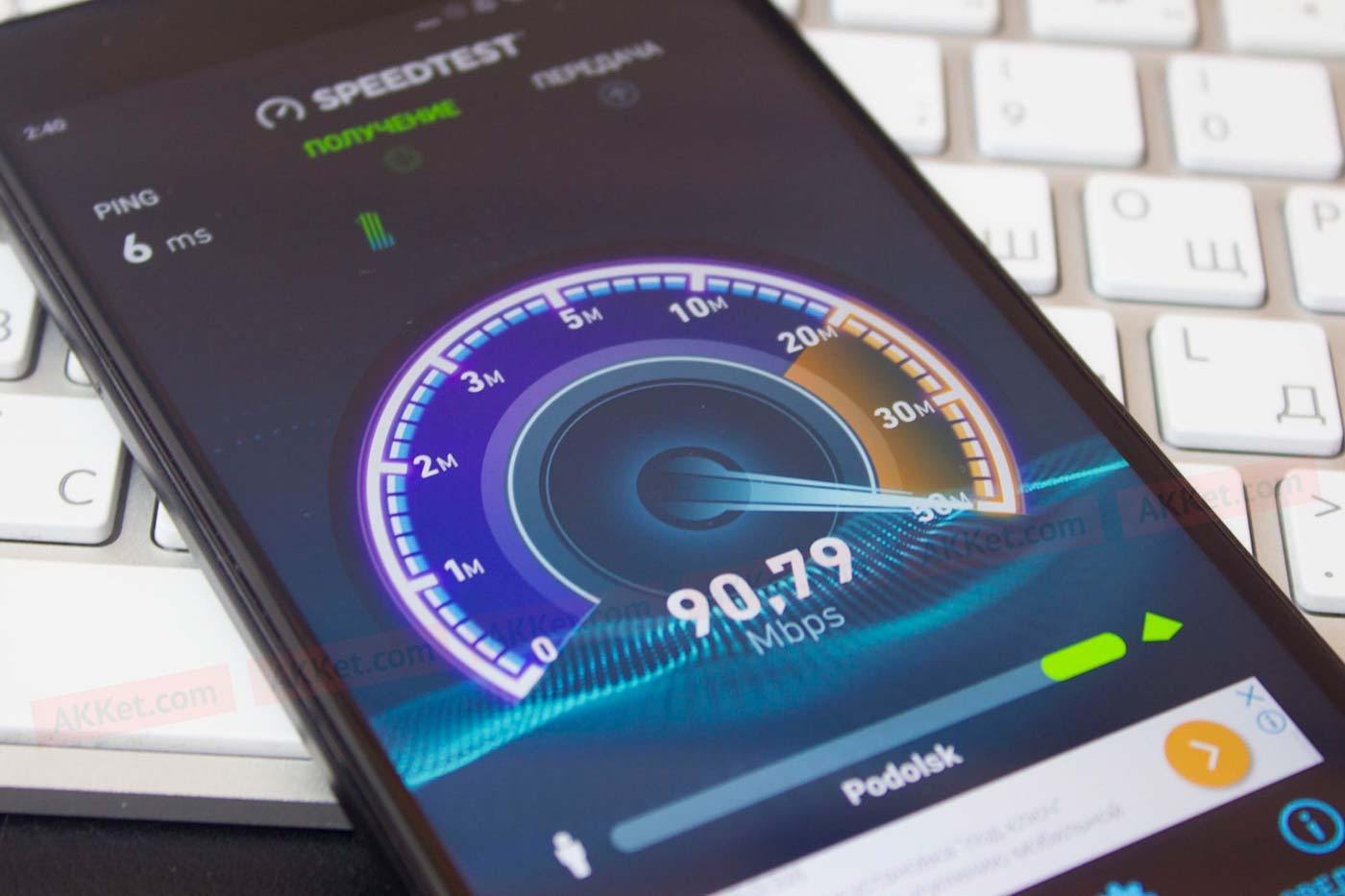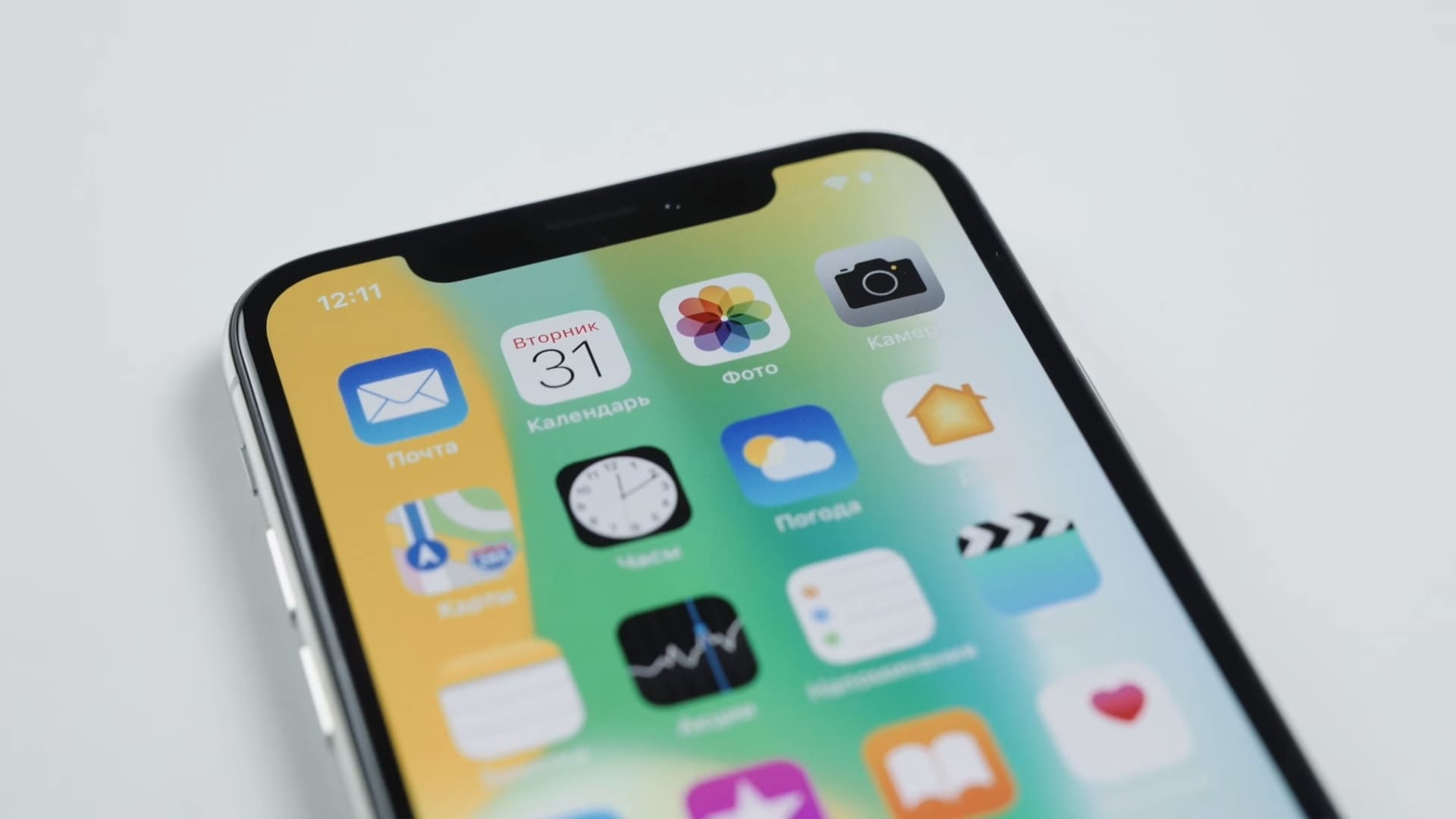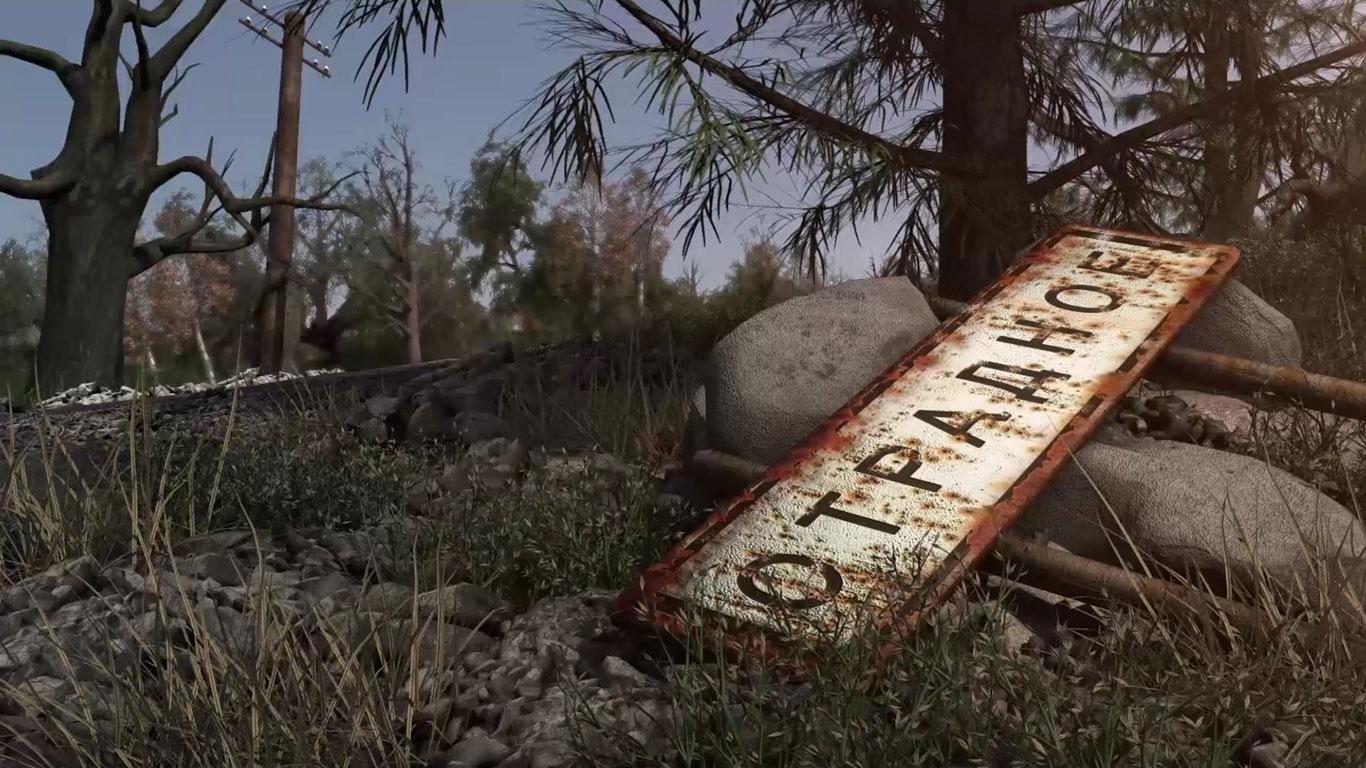6 способов ускорить в два раза работу смартфона
Очень печально, что вы теряете несколько сотен долларов на смартфон высокого класса, и обнаруживаете, что ожидаемая плавная и быстрая производительность остается недостижимой. Средние и бюджетные варианты еще более подвержены заиканию и отставанию. Существуют различные способы ускорить производительность смартфона. О них мы сейчас поговорим.
Содержание
Обновляйте приложения
Последние версии программного обеспечения часто содержат исправления ошибок и общие улучшения, и это может помочь вашему устройству работать лучше. Обновления программного обеспечения, как правило, приходят OTA (Over The Air), и вам будет автоматически предложено установить их.
Очистите стартовую страницу
Если вы решите использовать живые обои, подумайте о замене их на хорошее статичное изображение. Вы также должны убрать все неиспользуемые значки и убрать ваши виджеты. Чем меньше загроможден стартовый экран, тем лучше с точки зрения производительности.
Удалите неиспользуемые приложения
Вы не хотите, чтобы приложения, которые вы никогда не используете, занимали место на вашем устройстве и потенциально использовались в системных ресурсах. Перейдите в Настройки> Приложения и проведите пальцем до вкладки Все. Внимательно изучите список и найдите приложения, которые вам не нужны или не нужны. Если вы сомневаетесь в том, что делает любой из них, тогда пришло время обратиться в Google и проверить.
Нажмите на любое приложение, которое вам не нужно, а затем выберите «Удалить» или, если нет возможности удалить, нажмите «Отключить». Отключенные приложения будут перенесены на новую вкладку, поэтому вы всегда сможете включить их снова, если передумаете.
Отключите анимацию
Вы можете заставить ваше Android-устройство чувствовать себя быстрее, уменьшив или отключив некоторые анимации. Вам нужно включить опции разработчика, чтобы сделать это. Перейдите в «Настройки»> «О телефоне» и прокрутите вниз до раздела «Система», чтобы найти номер сборки. Нажмите на него семь раз, и вы должны увидеть сообщение о том, что вы разработчик. Теперь вы можете вернуться в предыдущее меню и увидеть параметры разработчика, перечисленные в разделе «Система». Пройдите туда и прокрутите вниз, чтобы найти масштаб анимации окна, масштаб анимации перехода и масштаб продолжительности анимации. Нажмите каждый по очереди и установите .5x или выключить. Выберите опцию и выясните, что подходит вам, если вам не нравится, просто вернитесь и измените значения снова.
Очистить данные кэшированного приложения
Кэшированные данные для приложений должны помочь им быстрее загружаться, но со временем они могут накапливаться, занимая довольно много места, и там могут быть кэшированные данные для приложений, которые вы больше не используете. Иногда очистка кэшированных данных для приложения также может помочь устранить нестабильное поведение.
Если вы хотите выбрать отдельные приложения, перейдите в «Настройки»> «Приложения», переместите вкладку «Все» и нажмите на соответствующее приложение, затем выберите «Очистить кэш». Если вы решили очистить всю партию, перейдите в «Настройки»> «Хранилище» и нажмите «Кэшированные данные», а затем нажмите «ОК». Кроме того, проверьте CCleaner, он очищает кэш вашего приложения и помогает выполнять очистку смартфона.
Отключите автосинхронизацию
Большинство из нас заканчивают тем, что добавляли список различных учетных записей на наши устройства Android, и мы позволяем им автоматически синхронизироваться в фоновом режиме, чтобы получать новые данные и предоставлять нам обновления. Вся эта синхронизация оказывает большое влияние на производительность, не говоря уже о времени автономной работы.
Вы можете зайти в «Настройки» и найти «Автосинхронизация» в разделе «Учетные записи» и просто отключить ее, но это будет слишком радикальным для большинства людей. Вместо этого, почему бы просто не уменьшить частоту синхронизации и удалить ненужные учетные записи? Для многих приложений, таких как Facebook, вам нужно открыть приложение и найти настройки, чтобы уменьшить частоту синхронизации.